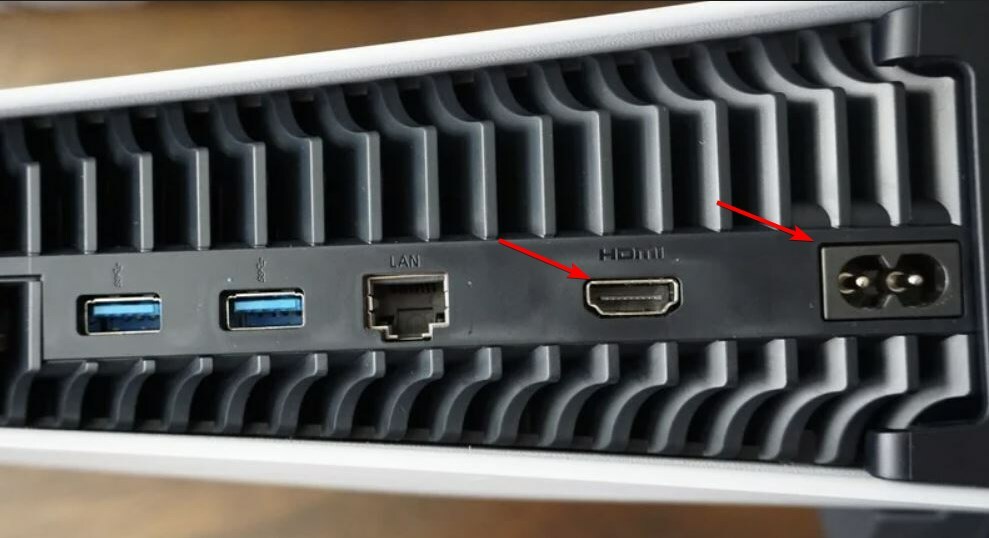Häufig führt eine DNS-Fehlkonfiguration zu diesem Problem
- Die PS5-Konsole kann nicht auf Online-Dienste oder Spielaktivitäten zugreifen, da keine IP-Adresse abgerufen werden kann.
- Wenn der Router oder die Konsole Probleme hat, wird dieses Problem wahrscheinlich auftreten.
- Das Ändern der DNS-Einstellungen der Konsole und das Aktualisieren Ihrer Router-Firmware sind wahrscheinlich Optionen, die Sie ausprobieren sollten.
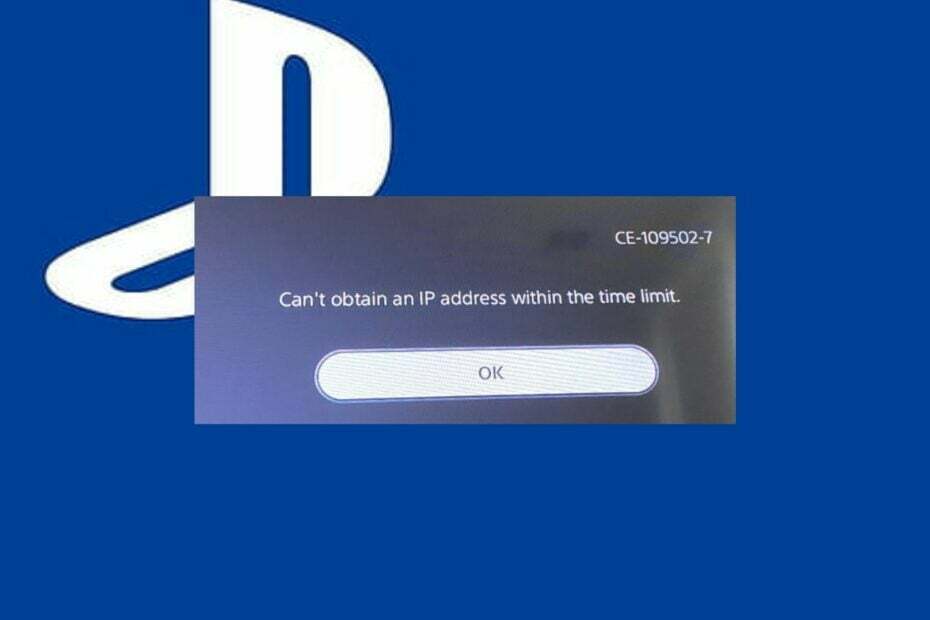
XINSTALLIEREN SIE, INDEM SIE AUF DIE DOWNLOAD-DATEI KLICKEN
Diese Software repariert häufige Computerfehler, schützt Sie vor Dateiverlust, Malware und Hardwarefehlern und optimiert Ihren PC für maximale Leistung. Beheben Sie PC-Probleme und entfernen Sie Viren jetzt in 3 einfachen Schritten:
- Laden Sie das Restoro PC-Reparaturtool herunter das kommt mit patentierten Technologien (Patent vorhanden Hier).
- Klicken Scan starten um Windows-Probleme zu finden, die PC-Probleme verursachen könnten.
- Klicken Alles reparieren um Probleme zu beheben, die die Sicherheit und Leistung Ihres Computers beeinträchtigen.
- Restoro wurde heruntergeladen von 0 Leser in diesem Monat.
Viele unserer Leser haben sich darüber beschwert, dass sie Schwierigkeiten haben, ihre PS5-Konsole mit einer Internetverbindung wie Wi-Fi oder Ethernet-Netzwerk zu verbinden. Sie melden den Fehler, der darauf hinweist, dass die PS5-Konsole innerhalb des Zeitlimits keine IP-Adresse erhalten kann. In diesem Artikel werden jedoch grundlegende Schritte zur Behebung des Problems erläutert.
Alternativ könnten unsere Leser an unserem Leitfaden interessiert sein So beheben Sie den Fehler CE-112840-6 auf PS5.
Warum erhält meine PlayStation keine IP-Adresse?
Mehrere Faktoren können dafür verantwortlich sein, dass die PlayStation5 keine IP-Adresse für die Internetverbindung erhält. Einige bemerkenswerte sind:
- Probleme mit der Router-Verbindung – Die häufigste Ursache dafür, dass die PS5-Konsole keine IP-Adresse erhält, ist ein fehlerhafter oder instabiler Router. Eine veraltete Router-Firmware kann Ihre Netzwerkverbindung fehlschlägt aufgrund von Fehlern und kompromittierten Komponenten.
- DNS Fehler – Der Fehler kann auftreten, wenn der auf der Konsole ausgeführte DNS-Server nicht funktioniert. Dies kann daran liegen, dass die DNS-Einstellungen nicht richtig konfiguriert sind, was dazu führt, dass PS5 die IP-Adresse vom Server oder den angeforderten Ressourcen nicht auflösen kann.
- Probleme mit den Netzwerkeinstellungen der PS5-Konsole – Es können Internetprobleme auftreten, wenn die Netzwerkkonfiguration Ihrer Konsole die Verbindung zu Netzwerkgeräten wie Routern und Ethernet behindert. Daher verursacht es die PS5-Umleitungsfehler, wodurch verhindert wird, dass eine IP-Adresse abgerufen wird.
Sie können das Problem jedoch beheben, indem Sie die Fehlerbehebung bei Ihrem Netzwerkgerät und der PS5-Konsole durchführen.
Was kann ich tun, wenn meine PlayStation keine IP-Adresse erhält?
Bevor Sie erweiterte Schritte zur Fehlerbehebung ausprobieren, gehen Sie wie folgt vor:
- Verbinden Sie die Konsole erneut mit dem Netzwerkgerät.
- Starten Sie die PS5-Konsole neu und prüfen Sie, ob das Problem weiterhin besteht.
- Schalten Sie Ihren Router oder Ihr Modem aus und wieder ein.
- Suchen Sie nach Router-Firmware-Updates – Die Verwendung des Routers über einen längeren Zeitraum kann dazu führen, dass die Firmware veraltet und mit Fehlern infiziert wird. Sie können unseren Artikel weiter lesen Router-Firmware-Updates für mehr Schritte.
Wenn Sie den Fehler nicht beheben können, fahren Sie mit den folgenden Lösungen fort:
1. Ändern Sie die DNS-Einstellungen der PS5-Konsole
- Starte den PlayStation-Einstellungen von dem Home-Menü.
- Klicke auf Netzwerk aus dem Dropdown-Fenster.
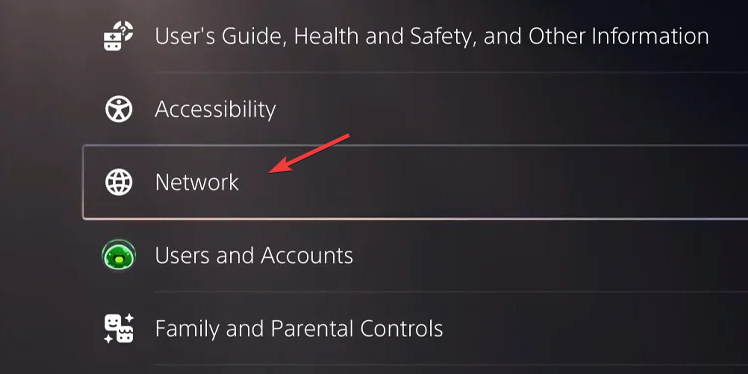
- Wählen Internetverbindung einrichten und wählen Sie den Verbindungstyp wie LAN oder WLAN.
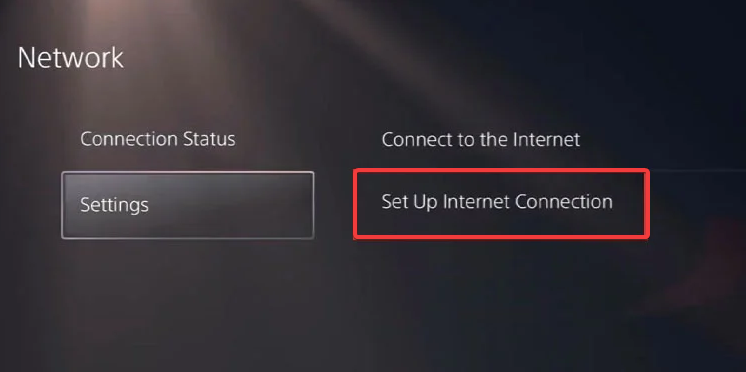
- Klick auf das Brauch Taste und stellen Sie die ein Feld IP-Adresse Zu Automatisch.
- Klick auf das Geben Sie den DHCP-Hostnamen nicht an Feld und wählen Sie aus Handbuch für DNS unter den DNS-Einstellungen.
- Geben Sie Folgendes ein DNS-Werte:
- Primärer DNS: 8.8.8.8
- Sekundärer DNS: 8.8.4.4
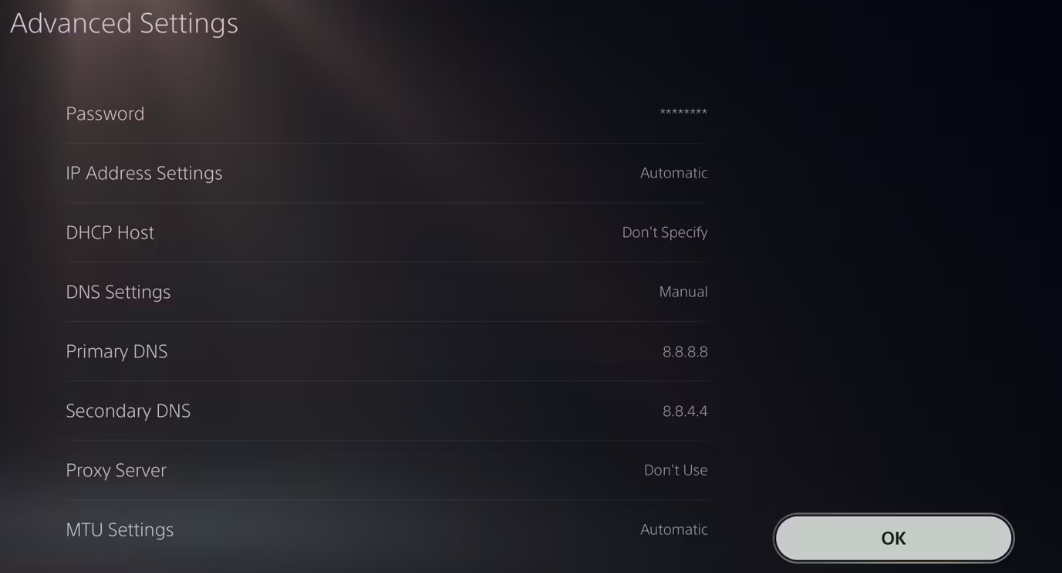
- Drücke den OK Taste.
- Starten Sie Ihre Konsole neu, wenn die PS5 die IP-Adresse erhalten und eine reibungslose Verbindung herstellen kann.
Das Ändern der Konfiguration des PS5-DNS-Servers ermöglicht es ihm, die Webadressen schnell zu übersetzen und IP-Adressen zu lesen.
2. Führen Sie einen Netzwerktest auf der PS5-Konsole durch
- Wählen Einstellungen von dem Home-Menü der Konsole.
- Klicke auf Netzwerk aus dem Dropdown-Fenster und wählen Sie dann aus Verbindungsstatus.
- Wählen Testen Sie die Internetverbindung und warten Sie, bis der Test abgeschlossen ist.
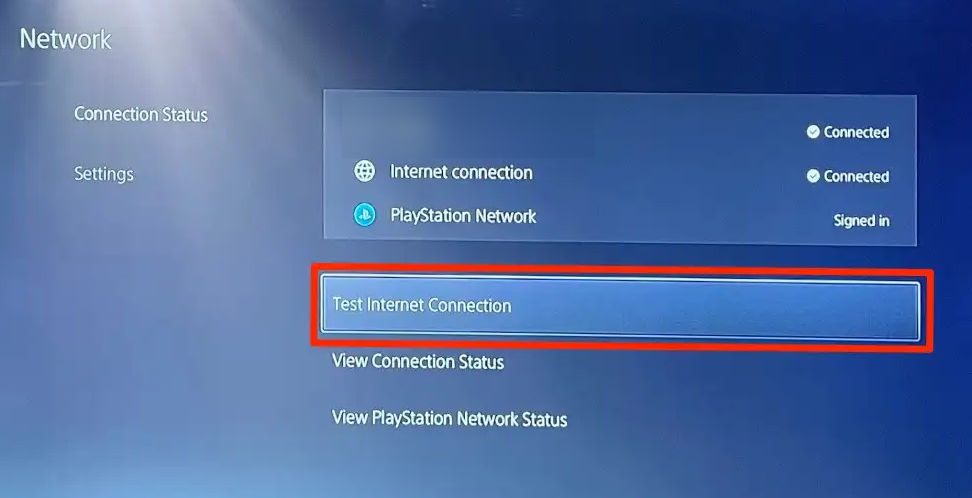
- Befolgen Sie die Anweisungen auf dem Bildschirm und prüfen Sie, ob der IP-Adressfehler weiterhin besteht.
- Anmeldung beim Playstation Network nicht möglich? Hier ist, was zu tun ist
- Dieser Inhalt kann derzeit nicht ausgewählt werden [PS4 Fix]
- Auf PS4 ist ein Fehler aufgetreten [Fix für die Netzwerkanmeldung]
- PS5 CE-112840-6 Fehler: 3 schnelle und einfache Möglichkeiten, ihn zu beheben
- So beheben Sie den PS4-Fehler SU-42118-6 in 5 einfachen Schritten
Durch Testen der Internetverbindung werden Probleme mit den Kommunikationsmodulen behoben, die die Konsole daran hindern, eine Adresse zu erhalten.
Überprüfen So testen Sie die Internetgeschwindigkeit für detailliertere Schritte.
Außerdem können Sie lesen, was zu tun ist, wenn Sie kann sich nicht beim PlayStation Network-Konto anmelden. Außerdem haben wir einen ausführlichen Artikel darüber wie man die Region ändert auf der PS4-Konsole.
Wenn Sie weitere Fragen oder Vorschläge dazu haben, hinterlassen Sie diese bitte im Kommentarbereich.
Haben Sie immer noch Probleme? Beheben Sie sie mit diesem Tool:
GESPONSERT
Wenn die obigen Ratschläge Ihr Problem nicht gelöst haben, können auf Ihrem PC tiefere Windows-Probleme auftreten. Wir empfehlen Herunterladen dieses PC-Reparatur-Tools (auf TrustPilot.com als „Großartig“ bewertet), um sie einfach anzusprechen. Klicken Sie nach der Installation einfach auf die Scan starten Taste und drücken Sie dann auf Alles reparieren.